
2620
.pdfтакие операции не применимы напрямую. Например, нельзя добавлять узлы к объекту типа прямоугольник. Если же прямоугольник преобразовать в ломаную или область, то к полученному объекту будет разрешено добавлять узлы.
141
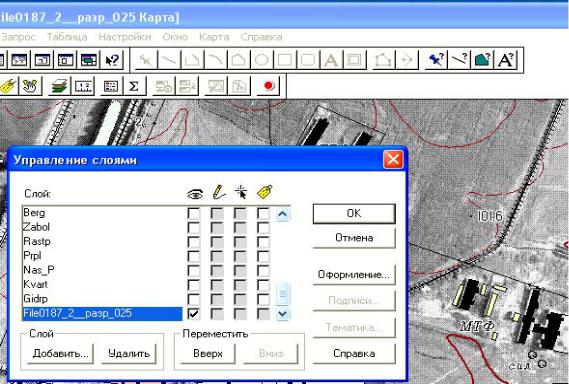
2. Корректировка контуров карты по новому снимку
Фотокарта до корректировки показана на рис. 3. Совмещение слоёв растра фотоизображения и слоёв векторной карты наглядно показывает локальные участки, где произошли изменения в ситуации. Изменились границы кварталов, выстроили новые дома, появились новые ограждения, лесополоса из поросли высотой 3 м, подросла более чем на 10 м. Требуется обновить материалы прежней съёмки по материалам новой аэрофотосъёмки и дешифрирования. Для этой цели необходимо было трансформировать снимок (или по терминологии
Рис. 77. Отключаем все слои кроме растра
ГИС зарегистрировать растр фотоснимка по координатам векторной карты), то есть привести растровое изображение снимка к заданному масштабу карты и совместить векторные слои карты с растровым фотоснимком. Таким образом, получим фотокарту для целей корректировки векторных слоёв.
Отключив все слои, кроме растра, и сличая контура нового снимка с контурами карты, увидим еще ряд изменений, которые произошли с момента съёмки прежних лет до момента новой аэрофотосъёмки. Для этого на верхней рамке даём команду Карта Управление слоями и отключаем все слои, кроме растра (рис. 77). В другом окне, которое получаем дублированием (Карта Дублировать окно)
142
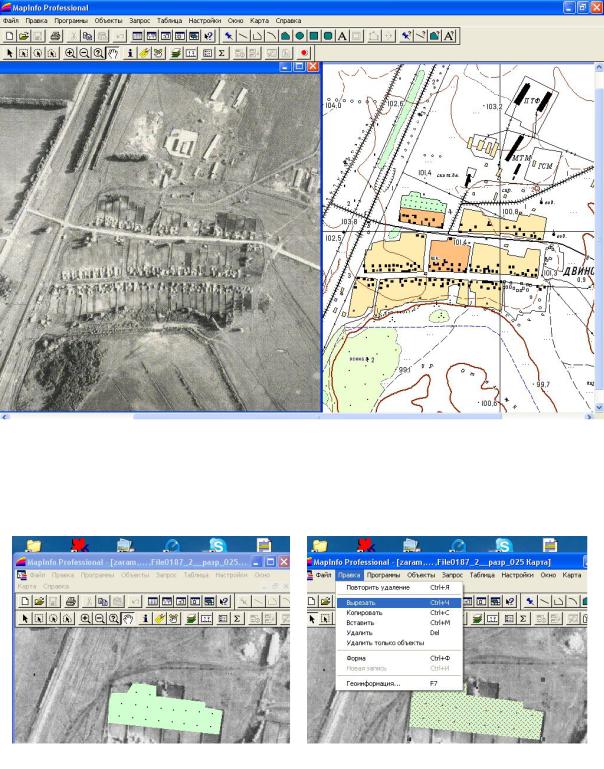
показываем все слои векторной карты (рис.78).
Рис.78.Сличаем идентичные контурынаснимкеикарте длявыявленияизменений
Замечаем, что в верхнем левом огнестойком квартале нет сада. Корректируем все слои этого сада. Для этого их надо включить и сделать изменяемыми.
Рис.79 Включаемдваслоясада(слва)иВыделяемСтрелкойплощадной(справа)
Карта Управление слоями и ставим галочки на слоях Rastt и Rastp (рис.78, слева). Нажимаем ОК.
Указав стрелкой на контур сада, выделяем его и делаем изменяемым (рис. 79, справа).
143
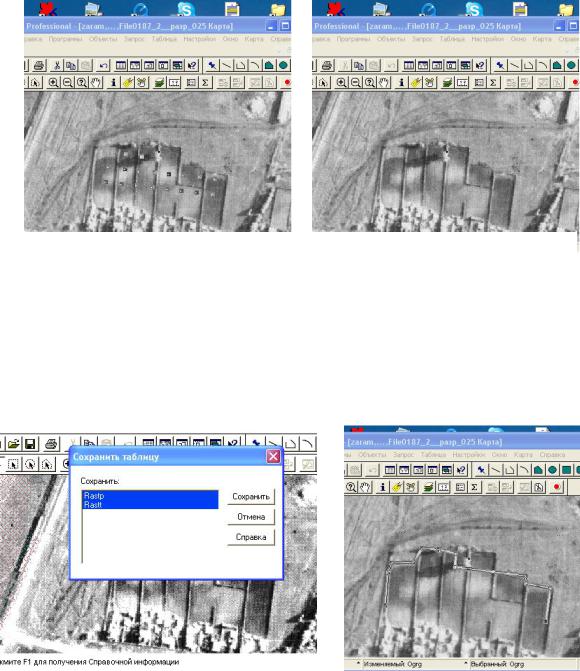
Удаляем растровый Контур сада. Правка вырезать.
Рис. 80. Выделяем слой растра точечного (слева) и Удаляем его (справа)
Затем, аналогично выделяем Слой растра точечного Rastt (рис. 80, слева). Делаем его изменяемым и, нажав и удерживая клавишу Shift, стрелкой выделяем точки сада, расставленные в шахматном порядке.
Нажав клавишу Delete, удаляем точечный растр (рис.80, справа). Сохраняем изменения в слоях Rastt и Rastp (рис. 81, слева).
Файл Сохранить Сохранить.
Рис. 81. Сохраняем изменения в слоях (слева) и Включаем слой Ogrg (справа)
Корректируем Контур забора вокруг квартала. Включаем слой Ogrg и делаем его активным для корректировки (рис.81, справа).
Включаем Форму для выделения узлов и их корректировки. При необходимости передвигаем, добавляем или удаляем узлы при помощи стрелки и клавиши пенала Добавить узлы (рис.82, слева). При удалении Операцией Стрелка выделяется узел и клавишей Delete удаляется (рис. 82, справа).
144

Рис. 82. Включаем «Добавитьузлы» (слева)и передвигаем, удаляем(справа)
После завершения корректировки ограды (рис.83) слой Ogrg сохра-
Рис. 83. Завершена корректировка слояOgrg (слева) и Сохраняем слой (справа)
нить. Файл Сохранить Сохранить.
Рис. 84. Три слоя: растр снимка, Kvart, Ogrg
Далее корректируем изменившиеся границы кварталов. Для этой цели подключаем к растровому слою снимка и слою «Ogrg» слой квар-
талов «Kvart» (рис. 84).
Делаем слой Kvart Изменяемым и корректируем растр
145

огнестойкого квартала. Нажаты клавиши форма (включает и выключает редактирование узлов) и стрелка (при нажатой левой клавиши мышки и её удержании идёт перетаскивание узла). Если при этом нажата S (EN), то идет совмещение с узлом контура ограды.
При необходимости передвигаем, добавляем (см. рис. 94, слева) или удаляем узлы при помощи стрелки и клавиши пенала Добавить узлы. При удалении Операцией Стрелка выделяется узел и клавишей Delete удаляется. После завершения корректировки проверяем совмещение, сделав активным слой Ogrg (рис. 85, справа).
Рис. 85. Добавляем узлы (слева) и проверяем совмещение (справа)
Аналогично корректируем границы других кварталов. Корректировка смежного с кварталом площадного растрового
слоя Rastrp. Делаем слой Изменяемым и контролируем это действие
Рис. 86 Изменяемый Rastrp (слева) и Выделяем Узлы (справа)
146
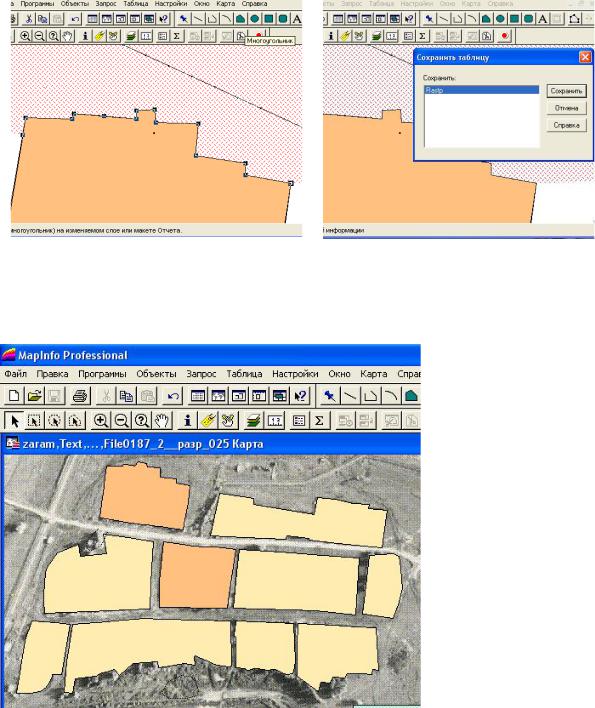
на нижней рамке (Изменяемый Rastrp, рис.86, слева). Выбор нужного контура через нажим клавиши Ctrl и стрелку.
Нажав клавишу Форма выделяем узлы (рис.86, справа). Продолжая в необходимых случаях добавлять узлы или подтя-
гивать, совмещая их точно с поворотными точками квартала, добиваемся совмещения всех узлов смежных контуров (рис.87, слева). От-
Рис. 87. Совмещение всех узлов (слева) и Сохраняем растровый слой (справа)
ключаем функцию форма.
Сохраняем изменённый слой Rastrp (рис. 87, справа), иначе вся наша работа по корректировке слоя пропадёт. Файл Сохранить и нажимаем Сохранить. Корректируем изменения всех других кварталов
(рис.88).
Если завершаете работу на одном занятии, то сохраняем все слои в Рабочем Наборе для дальнейшего быстрого продолжения её на следующем занятии.
Файл Сохранить Рабочий На-
Рис. 88. Откорректированы границы всех кварталов бор (рис. 89).
147

Сохраняем в той же папке, где храниться корректируемая карта. Даём название Рабочему Набору. Например, 10000 участок № 8 17 03. Нажимаем Сохранить (рис. 89).
Аналогично коррек-
Рис. 89. Сохранение рабочего набора тируем изменения в
других слоях. Например, контур здания и ограды Тока (рис. 90), ограда территории складов ГСМ (рис. 91).
Рис. 90. Здание до корректировки (справа) и после (слева)
Рис. 91. Ограда ГСМ до корректировки (справа) и после (слева)
148

После завершения комплексных работ по регистрации растрового аэрофотоснимка и корректировки съёмки прежних лет (контуров) карты в пределах съёмочного участка составляется отчёт с оформленной границей участка (рис. 92) .
Рис. 92. Отчёт по регистрации фотоснимка и корректировки цифровой карты
149
ЛИТЕРАТУРА
1. ГЕОИНФОРМАТИКА:в2 кн. Кн.1/ под ред. В.С. Тикунова. М.: Издательский центр «Академия», 2010. 400 с
2.Геоинформационные системыв дорожной отрасли (напримере
IndorGIS). М.:ИздательствоМАДИ, 2005. 345 с.
3.Зотов Р.В. Аэрогеодезия:в2 кн. Кн.1. Омск: Издательство СибАДИ, 2012. 216 с.
4.Зотов Р.В. Аэрогеодезия:в2 кн. Кн.2. Омск: Издательство СибАДИ, 2013. 204 с.
5.Иванников А.Д., Кулагин В.П., Тихонов А.И. и др.Прикладная геоинформатика. М.: Макс Пресс, 2005.
6.Инженернаягеодезияигеоинформатика/подред.С.И.Матвеева. М.: Академический Проект;Фонд «Мир»,2012. 484 с.
7.Карпик А.П. Методологические и технологические основы геоинформационного обеспечения территорий. Новосибирск: СГГА, 2004.
8.Левин Б.А., Круглов В.М., Матвеев С.И. и др.Геоинформатика транспорта. М:ВИНИТИ РАН,2006.
9.Матвеев С.И., Коугия В.А., Цветков В.Я.Геоинформационные системыи технологии на железнодорожном транспорте. М.:УМК МПСРоссии,2002.
10.ПоляковА.А., ЦветковВ.Я.Прикладная информатика:Учебнометодическое пособие: В 2 частях. Часть 1 /Под общ. ред.Тихонова А.Н. М.: МАКСПресс,2008.
11.РуководствопользователяMapInfoProfessional. NewYork,2000.760 с
12.Сборник задач и упражненийпогеоинформатике:учеб.пособие для студ. Васш.учеб. заведений/ Е.Г. Капралов,В.С. Тикунов, А.В. Завар-
зини др./ Подред. В.С. Тикунова. 2-е изд.,перераб.и доп. М.: Издательскийцентр «Академия», 2009. 512 с.
150
